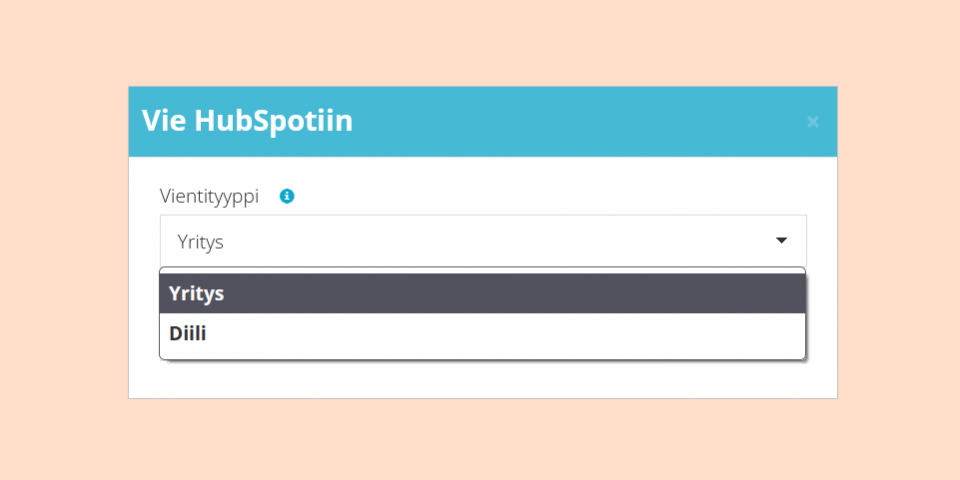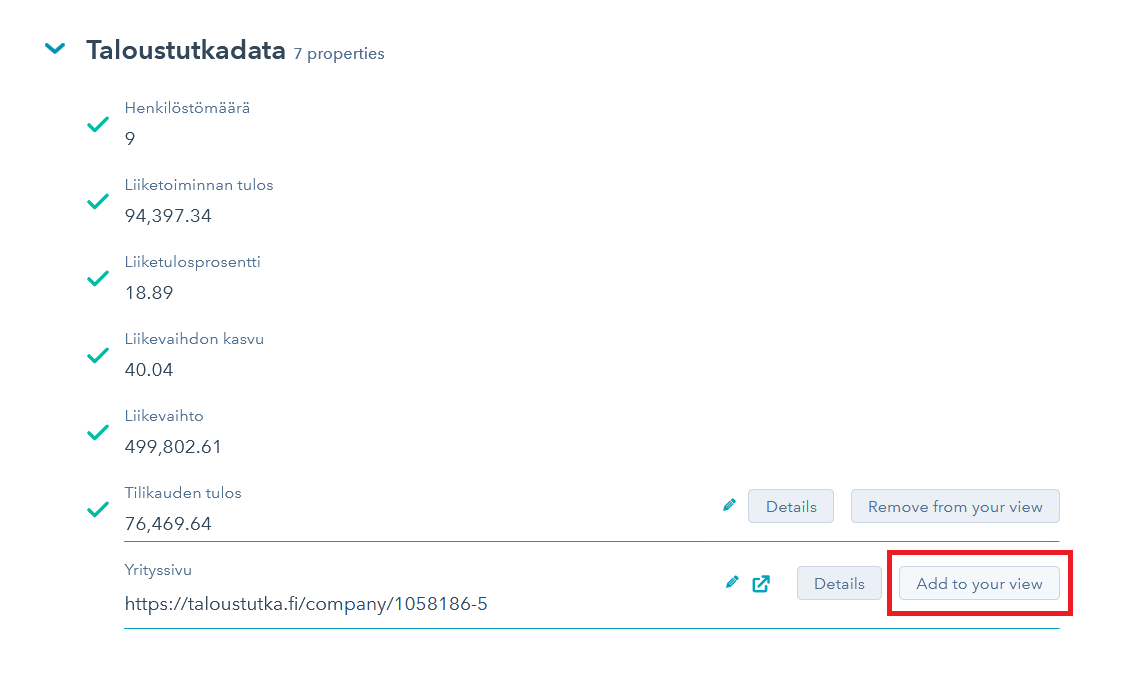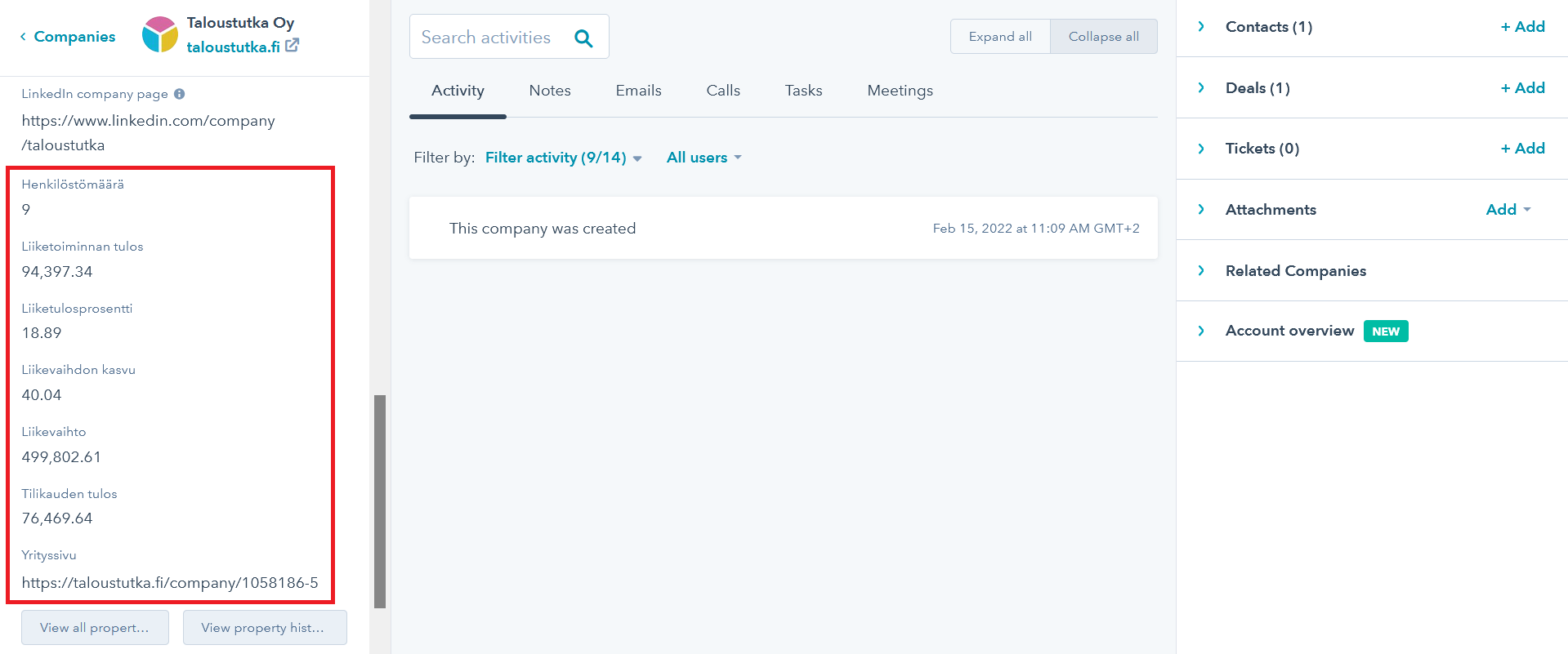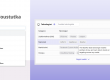Taloustutkan tuoreen päivityksen myötä viet palvelusta löytyviä yritystietoja HubSpotiin. Oltuasi asian tiimoilta yhteydessä myyntiimme, voit liittää Taloustutka- ja HubSpot-tilin toisiinsa Taloustutkan Käyttäjätili-osiossa.
Taloustutkasta löytyviin puhelinnumeroihin on lisätty soittolinkki. Ominaisuus on käytettävissä Google Chromessa sekä Applen laitteilla.
Palveluun voi nyt kirjautua tavallisen kirjautumisen lisäksi Microsoft- ja Google-käyttäjätilillä.
HubSpot-integraatio
Taloustutkan HubSpot-integraation avulla voit viedä Taloustutkan yritystietopalvelusta löytyviä yrityksiä suoraan HubSpot-palveluun. Taloustutkan liittäminen omaan HubSpot-tiliin on helppoa: pyydä Taloustutkan myyntiä akvivoimaan integraatio yrityksesi Taloustutka-tilille, minkä jälkeen voit liittää Taloustutka- ja HubSpot-tilit toisiinsa Taloustutkan Käyttäjätili-osiossa valitsemalla “Linkitä”.
Käyttäjätili-osiossa voit myös valita, mitkä tietokentät arvoineen siirretään Taloustutkasta HubSpotiin.
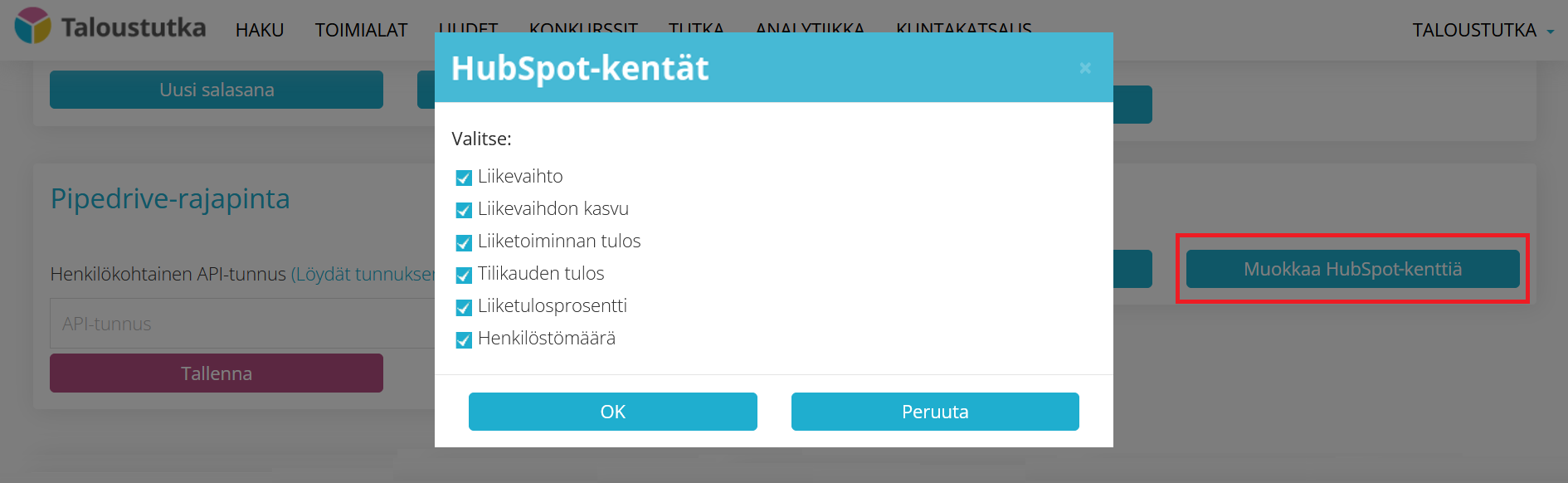
Poimi Taloustutkan yritys- tai verkkosivuhausta ne yritykset, joiden tiedot haluat tuoda HubSpotiin, ja valitse vasemman alareunan valikosta “Vie HubSpotiin”. Avautuvassa valikossa voit valita, miten tiedot kirjoitetaan HubSpotiin.
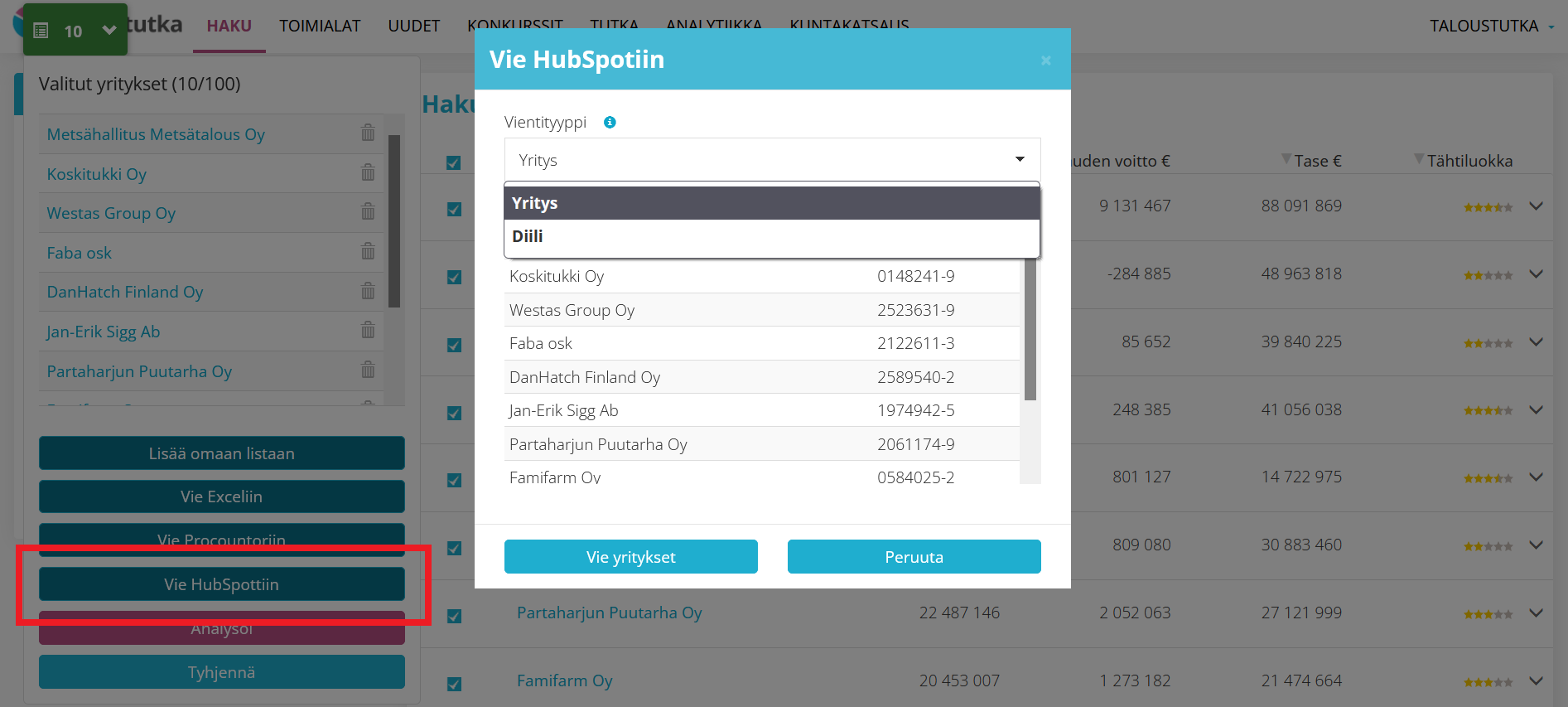
Mikäli haluat luoda diilin, voit valita listasta myyntiprosessin vaiheen.
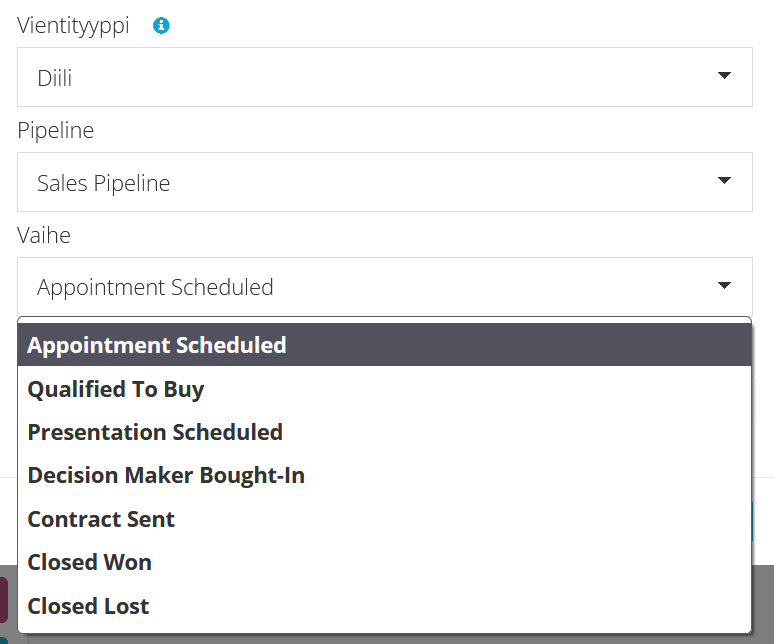
Valitse lopuksi “Vie yritykset”, jolloin löydät ne HubSpot-palvelusta.
Siirry tarkastelemaan tuotuja yritystietoja HubSpotin Companies- ja Deals-osioissa (Contacts → Companies; Sales → Deals) klikkaamalla “Taloustutka Oy” -kuvaketta.
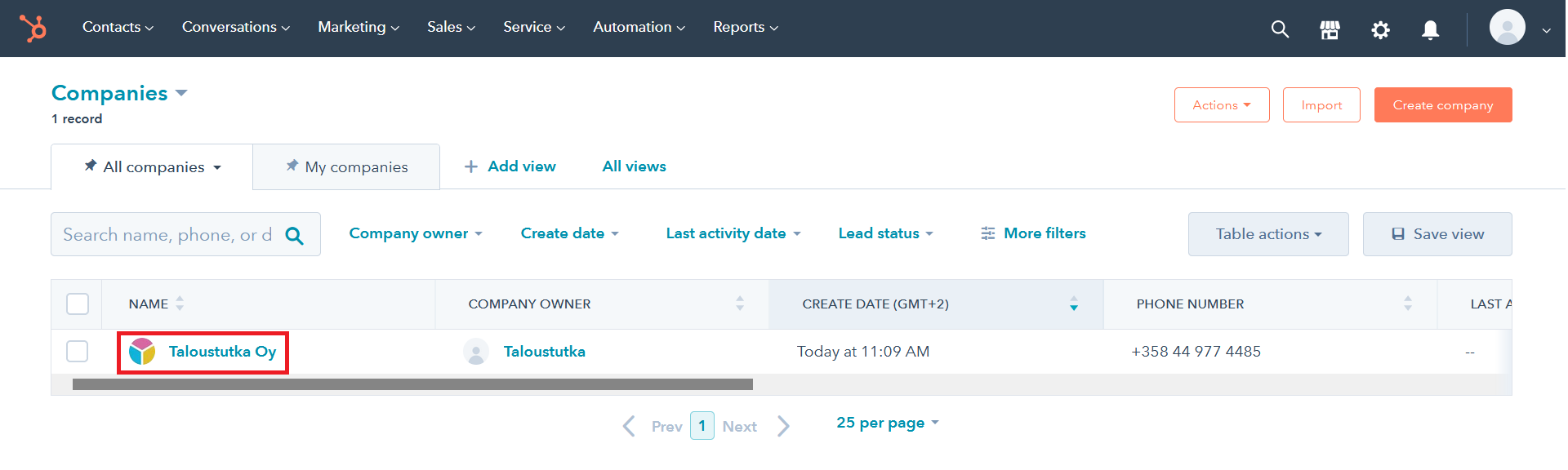
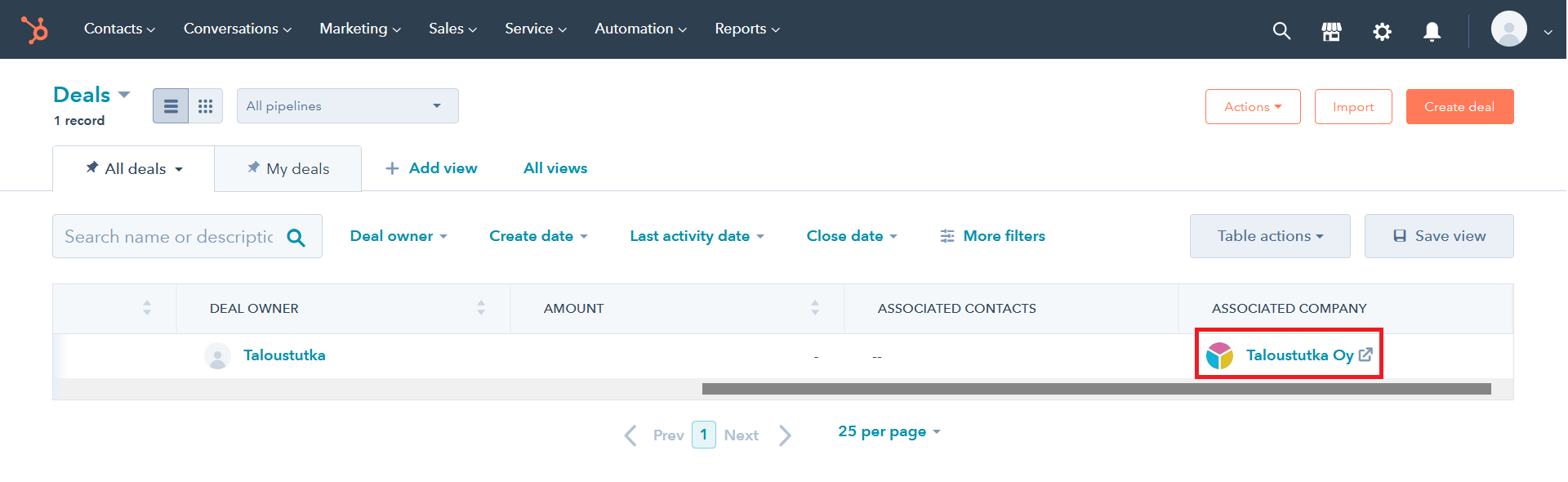 Avautuvan yrityksen perustiedot -näkymän vasemman reunan alaosasta löytyy “View all properties” -kuvake, josta siirryt Taloustutkan yritystietopalvelusta tuotuihin tietoihin.
Avautuvan yrityksen perustiedot -näkymän vasemman reunan alaosasta löytyy “View all properties” -kuvake, josta siirryt Taloustutkan yritystietopalvelusta tuotuihin tietoihin.
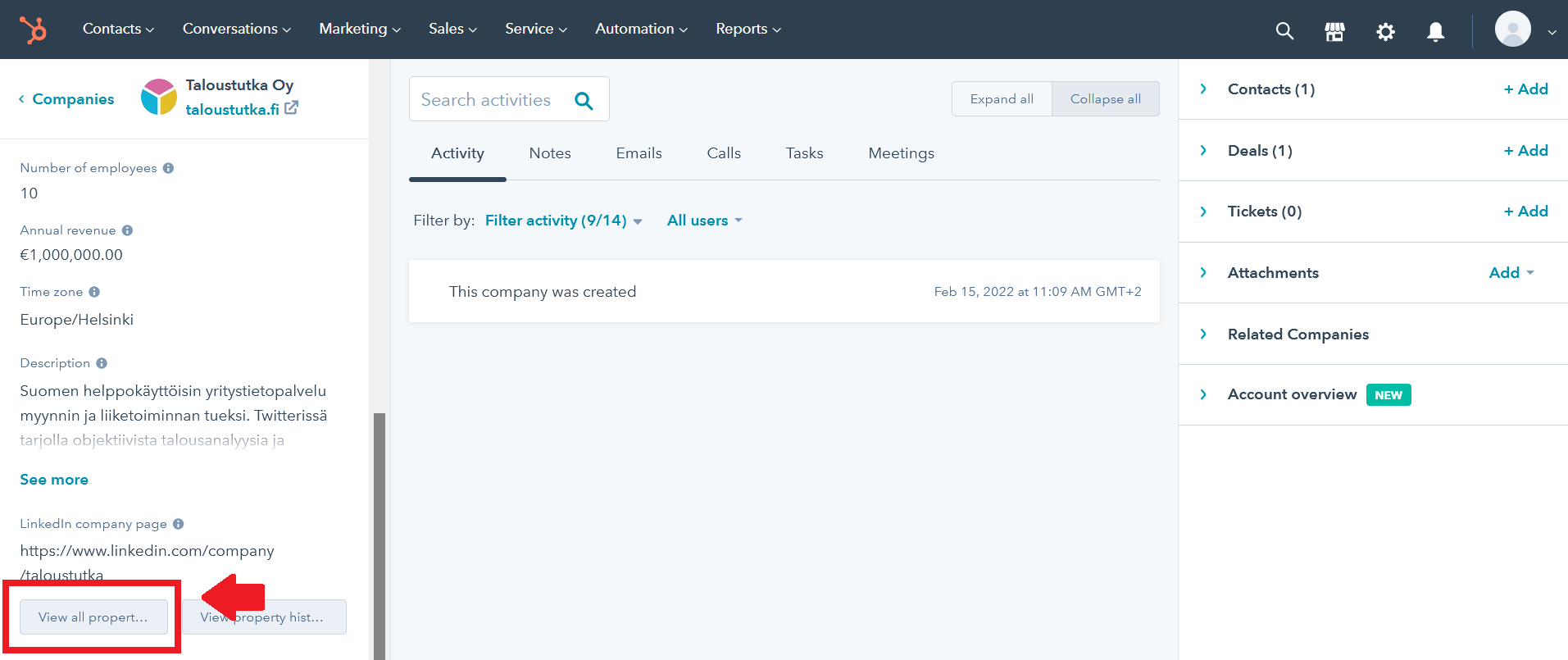
Tiedot löytyvät kohdasta “Taloustutkadata”.
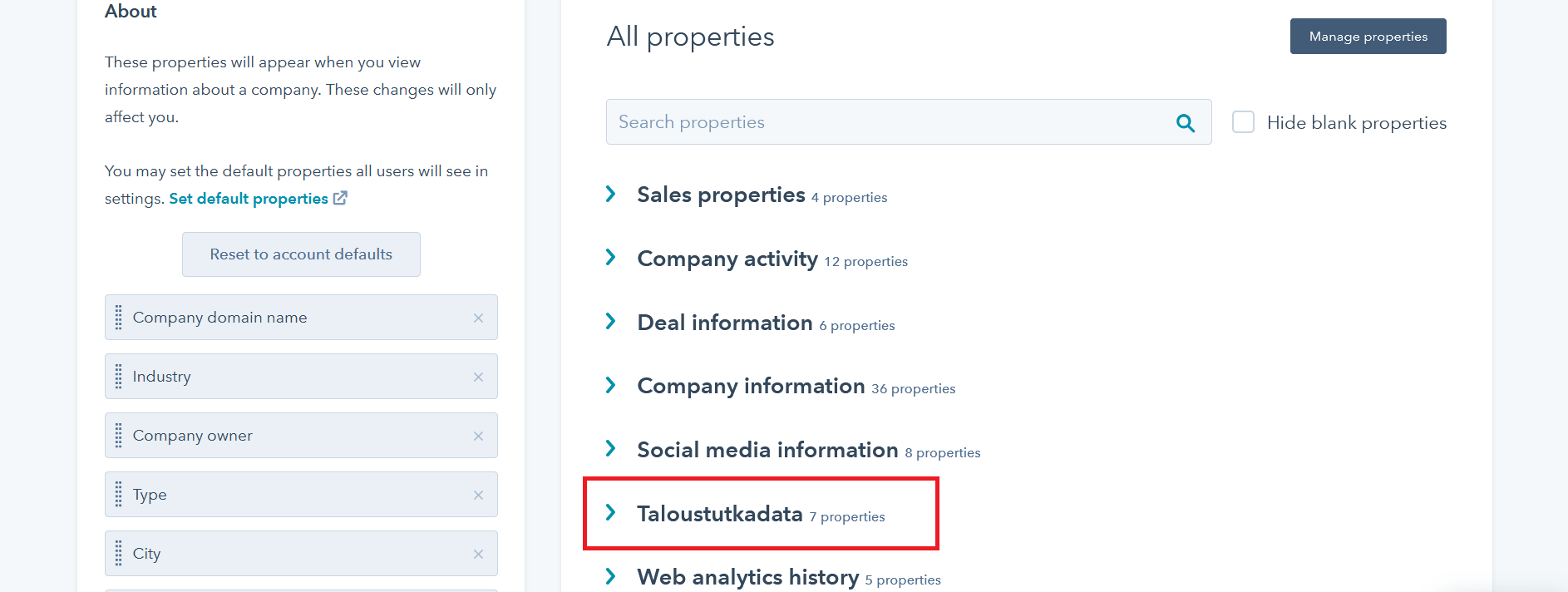
Ohessa esimerkki Taloustutka Oy:n tiedoista. Kun klikkaat tietojen kohdalla “Add to your view” -painiketta, saat ne näkyviin yrityksen perustiedot -näkymän vasempaan reunaan.
Soittolinkki
Taloustutkasta löytyvät puhelinnumerot toimivat nyt soittolinkkeinä. Ominaisuus on tuettuna Google Chromessa sekä Applen laitteilla.
Löydät henkilön käyntikortin joko henkilöhausta tai yrityssivun Päättäjätiedot-osiosta. Klikkaamalla käyntikorttia pääset tarkastelemaan henkilön tietoja.
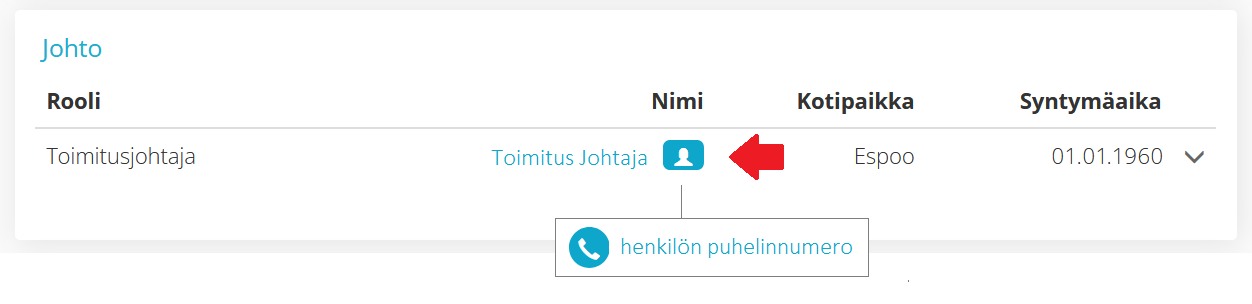
Soittolinkki Chromea käytettäessä
- Kirjaudu samalle tilille Chromeen sekä mobiililaitteella että tietokoneella.
- Varmista Chromen asetuksista, että käyttäjätilillä on laitteiden välinen synkronointi päällä.
- Klikkaa soittolinkkiä tietokoneella.
- Avautuvassa pop-up-ikkunassa voit valita puhelimen, jolla soittaa.
- Avaa puhelimeen tullut ilmoitus, ja soittoikkuna avautuu.
Soittolinkki Applen laitteilla (macOS 10.10 ja uudemmat)
- Kirjaudu samalle iCloud-käyttäjätilille sekä mobiililaitteella että tietokoneella.
- Klikkaa soittolinkkiä tietokoneella.
- Tietokoneen FaceTime-sovellus käynnistyy, ja sen kautta avautuu myös puhelimen sovellus.
Microsoft- ja Google-kirjautuminen
Tavallisen kirjautumisen lisäksi voit nyt kirjautua palveluun myös Microsoft- ja Google-käyttäjätilillä.
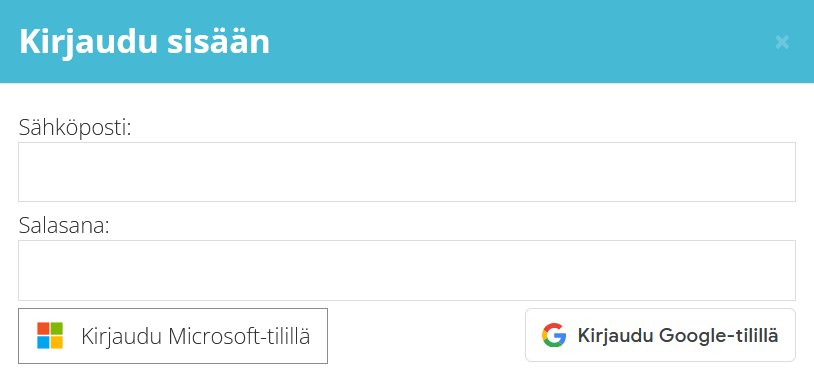
Valitse mieleisesi vaihtoehto, jolloin siirryt kirjautumisen kautta todentamisen sivulle. Hyväksymällä käyttöoikeudet voit yhdistää Microsoft- tai Google-tilin Taloustutkan palveluun. Tunnistautumisen yhteydessä Taloustutkalle välitetään tililtäsi vain nimesi ja sähköpostiosoitteesi.
Ota Taloustutka koekäyttöösi kahdeksi viikoksi
Käytämme syöttämiäsi tietoja vain kokeilutunnuksen luontiin ja koekäyttöjaksoon liittyvään yhteydenottoon. Tietojasi ei luovuteta kolmannelle osapuolelle. Voit olla yhteydessä yritykseemme ja pyytää tunnuksen ja yhteystietojesi poistamista tarvittaessa.